Bagaimana cara menambahkan font di Photoshop
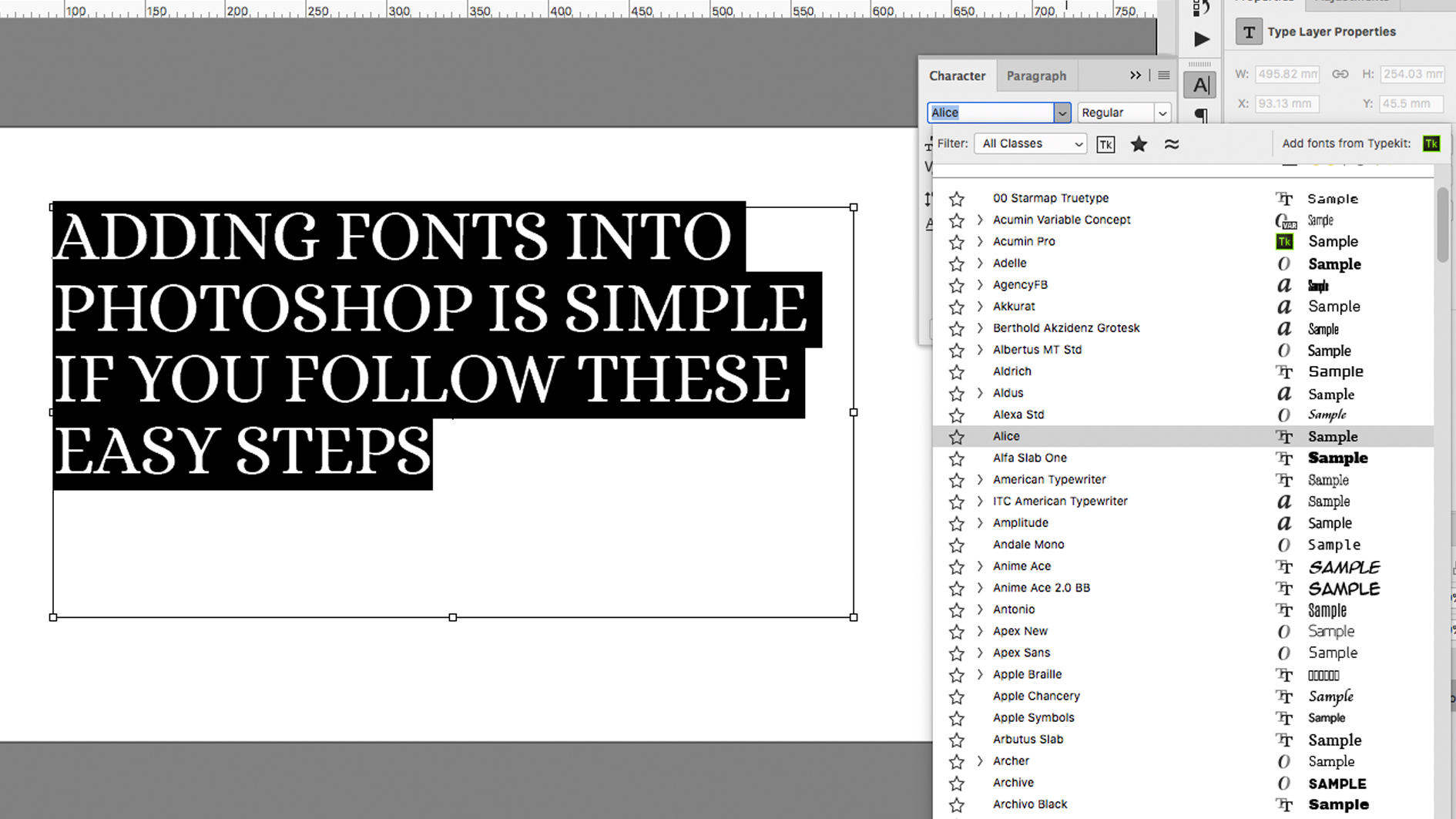
Mengetahui cara menambahkan font di Photoshop adalah keterampilan dasar tetapi vital, karena hampir setiap proyek desain berisi teks. Photoshop mungkin bukan tempat pertama untuk pergi untuk jenis masak, tetapi memiliki kemampuan untuk mereplikasi banyak opsi teks terbaik dari aplikasi lain. Perangkat lunak ini menggabungkan opsi-opsi ini dengan alatnya sendiri, lebih visual, untuk memungkinkan Anda membuat desain novel dan orisinal.
Berkat meningkatnya permintaan, tidak pernah lebih mudah untuk menemukan dan mengakuisisi font baru. Lihat pilihan kami yang terbaik Font gratis , Font Sikat dan Font TypeWriter Jika Anda ingin menambah koleksi Anda.
Artikel ini akan menjelaskan cara mengunduh font dari perpustakaan online dan mengaktifkannya di Photoshop, serta mempertimbangkan masalah perizinan yang mungkin menyertainya. Dapatkan Adobe Creative Cloud Untuk memulai di Photoshop, serta mengakses perpustakaan besar font yang tersedia dengan Font Adobe. Dan perhatikan bahwa proses yang dijelaskan di bawah ini didasarkan pada sistem operasi modern dan mungkin sedikit berbeda dengan versi yang lebih lama.
Cara menambahkan font di Photoshop pada Mac
01. Jelajahi dan unduh font
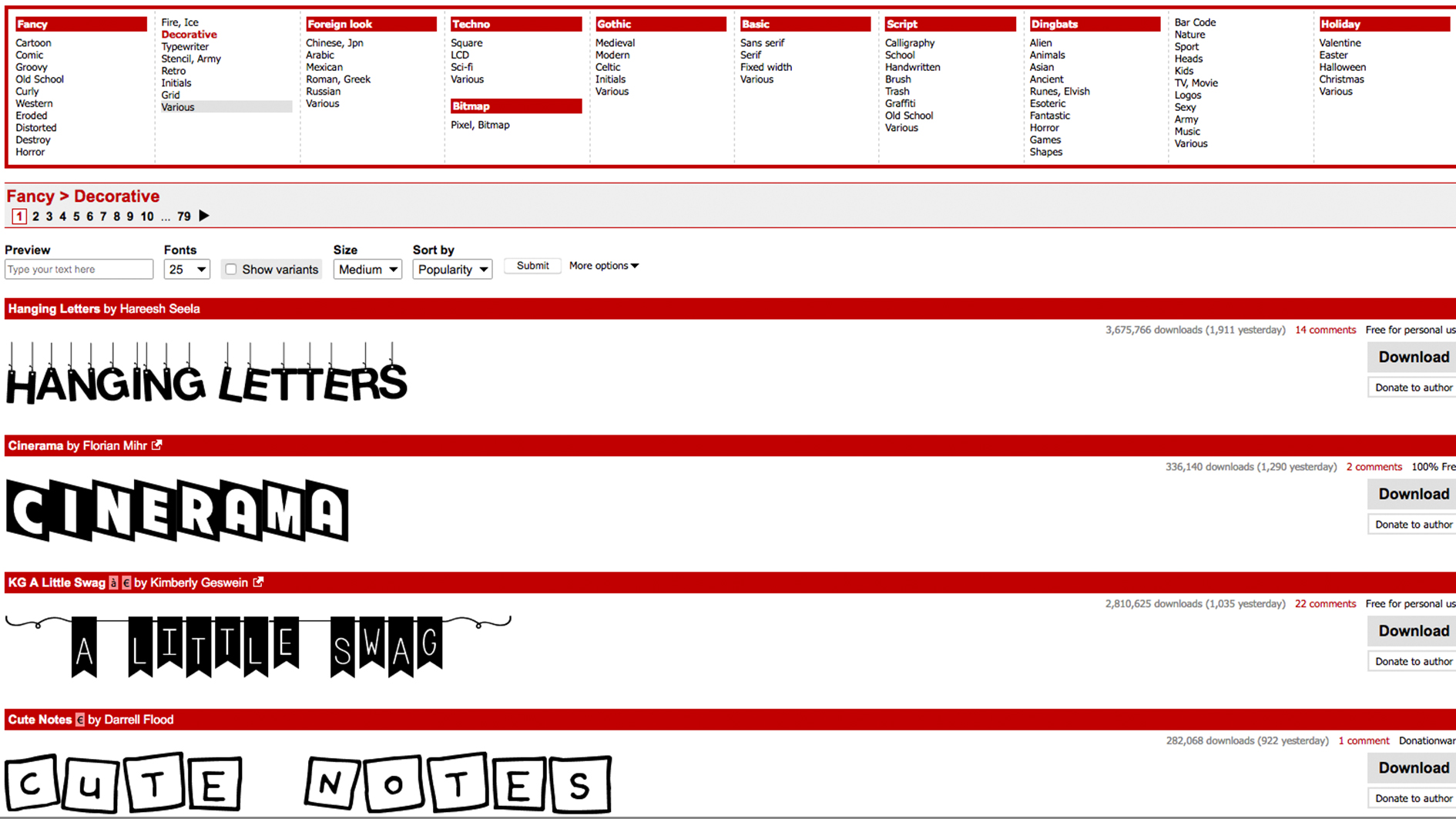
Jelajahi perpustakaan yang Anda pilih untuk sumber font yang sesuai dengan proyek Anda. Sebagian besar situs yang lebih mapan akan menawarkan opsi penyaringan, memungkinkan Anda untuk mempersempit pencarian Anda dengan parameter tertentu, seperti menampilkan hanya font tulisan tangan atau dekoratif. Ketika Anda menemukan pilihan, Anda senang, klik tombol Unduh. Pastikan Anda keluar dari aplikasi aktif pada saat ini.
02. Temukan file font pada sistem
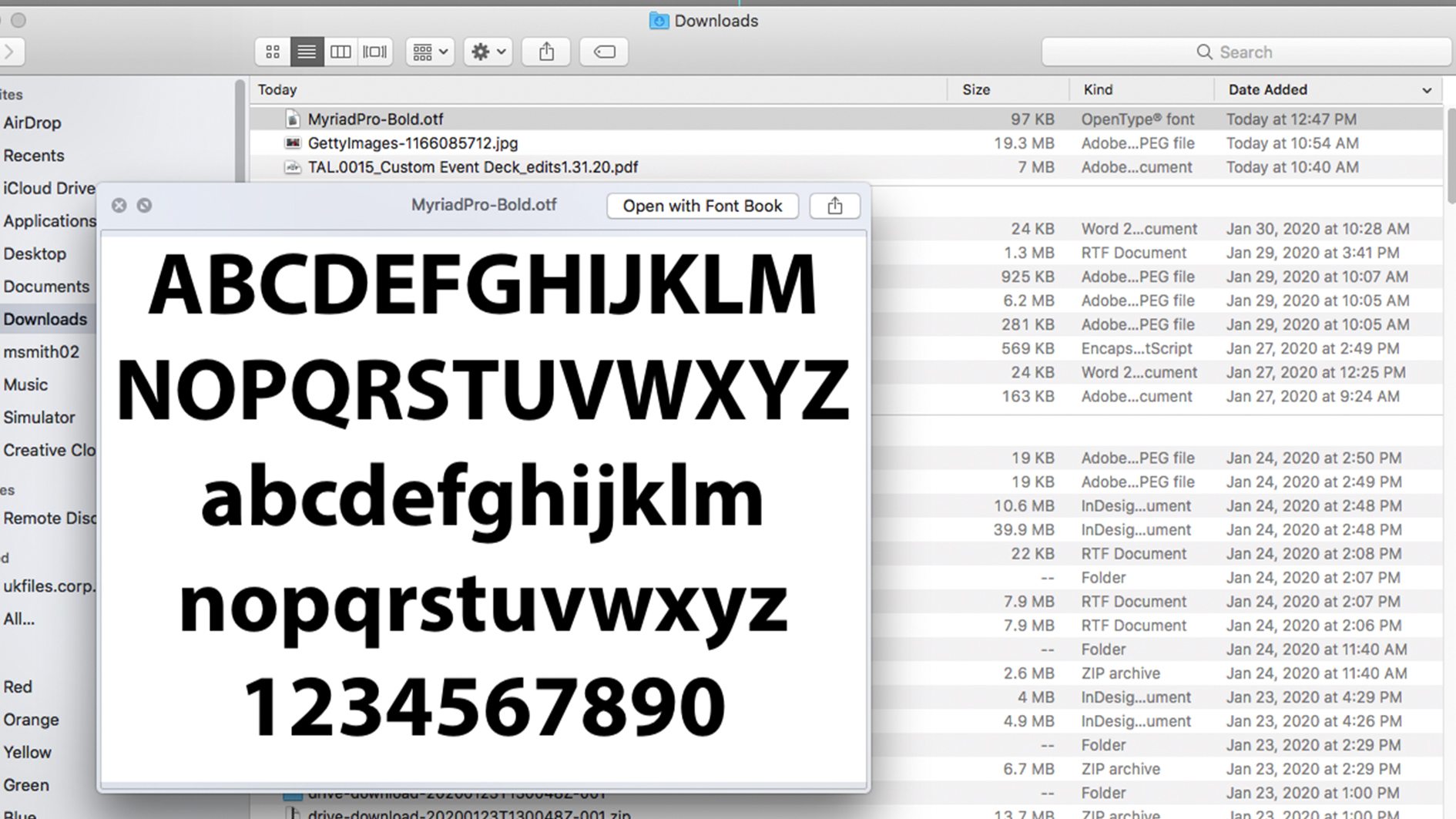
Temukan file font di folder unduhan Anda. Jika folder di-zip lalu klik dua kali untuk mengakses konten. Jika Anda mengunduh beberapa font, masing-masing akan memiliki folder terpisah mereka sendiri. Dua ekstensi file font paling umum untuk diperhatikan adalah OTF dan TTF (lihat bagian di bawah ini untuk info lebih lanjut, atau lihat panduan kami untuk umum Format file gambar ).
03. Instal Font.
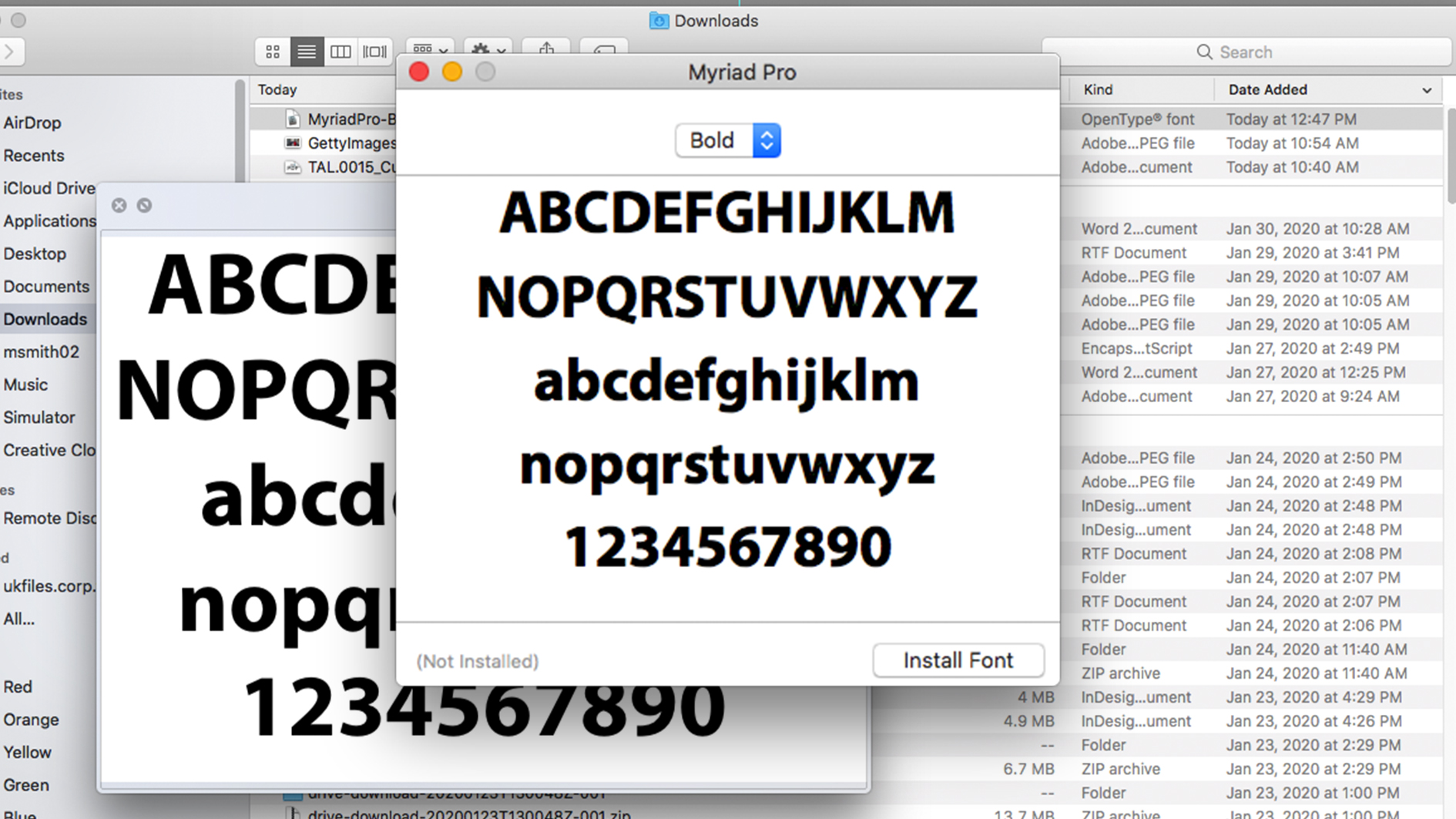
Untuk menginstal font Anda di Photoshop, Anda memiliki tiga opsi:
Opsi 01: Klik dua kali pada file font untuk membuka aplikasi kotak font, di mana Anda cukup mengklik tombol untuk menginstal font, membuatnya tersedia di semua aplikasi di komputer Anda, bukan hanya Photoshop.
Opsi 02: Secara manual menyalin / memindahkan file font dari folder unduhan ke folder pengguna / pustaka / font (untuk menyediakan untuk pengguna individu yang ditentukan) atau pustaka / font (untuk menyediakan untuk semua pengguna).
Opsi 03: Untuk menggunakan utilitas manajemen font, lihat dokumentasi yang relevan untuk instruksi tentang menambah dan mengaktifkan font.
04. Pilih font di Photoshop
Buka photoshop dan gulir ke bawah tab Karakter sampai Anda mencapai font yang diinginkan. Pilih dan gunakan Type Tool untuk ditambahkan ke proyek Anda. Untuk menerapkan efek artistik pada teks Anda, Anda mungkin perlu mencairkannya terlebih dahulu, yang mengubah teks menjadi gambar berbasis bitmap piksel. Setelah Anda melakukan ini, Anda tidak akan lagi dapat mengedit teks.
Cara menambahkan font di Photoshop di Windows
01. Jelajahi dan unduh font
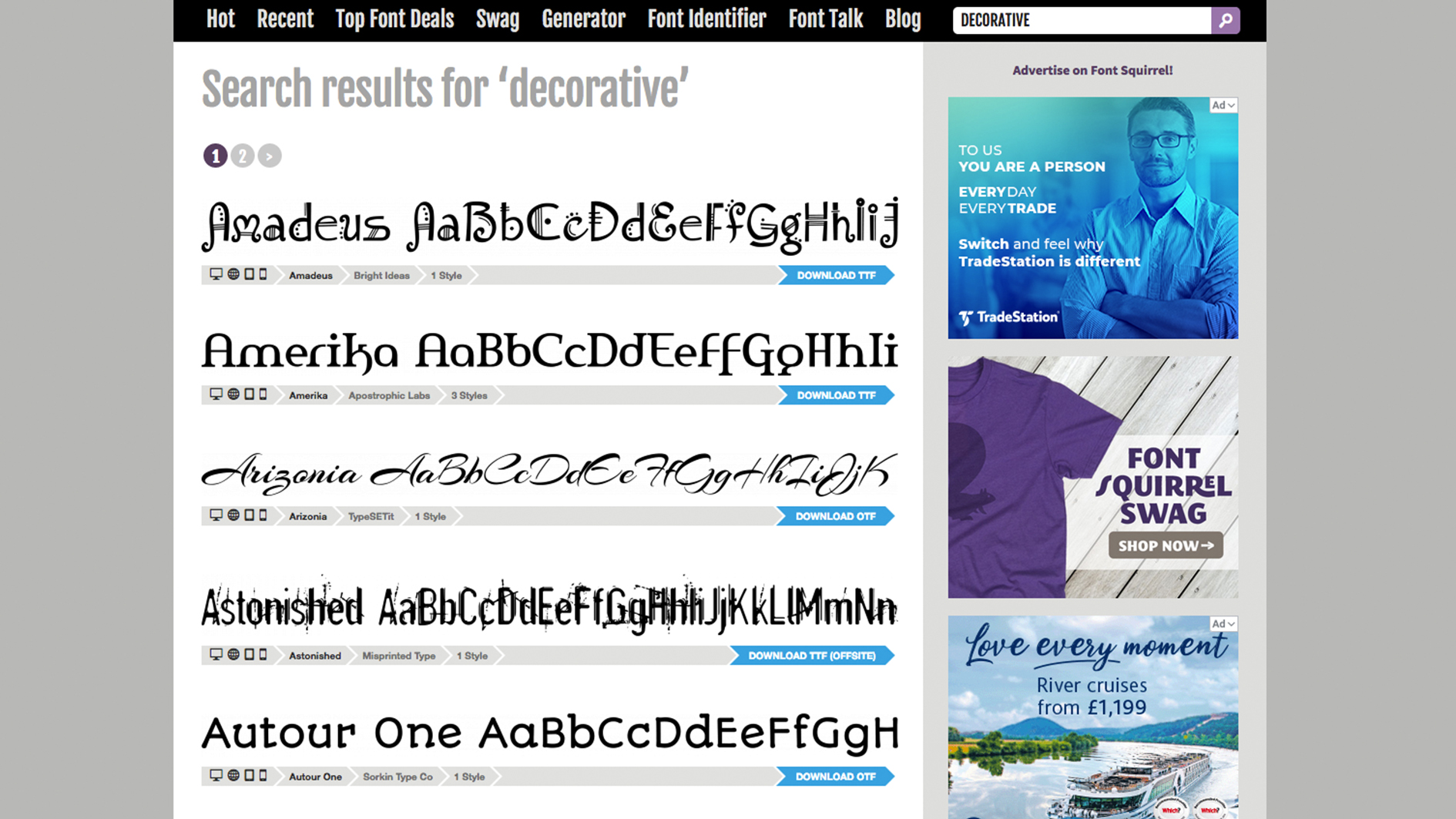
Ada banyak perpustakaan online yang memberi Anda banyak pilihan font untuk dipilih. Memanfaatkan opsi penyaringan mereka untuk fokus pada gaya yang Anda inginkan. Anda juga dapat mengunduh font dari Microsoft Store. Klik pada tombol Unduh dan tutup aplikasi aktif apa pun.
02. Temukan file font pada sistem
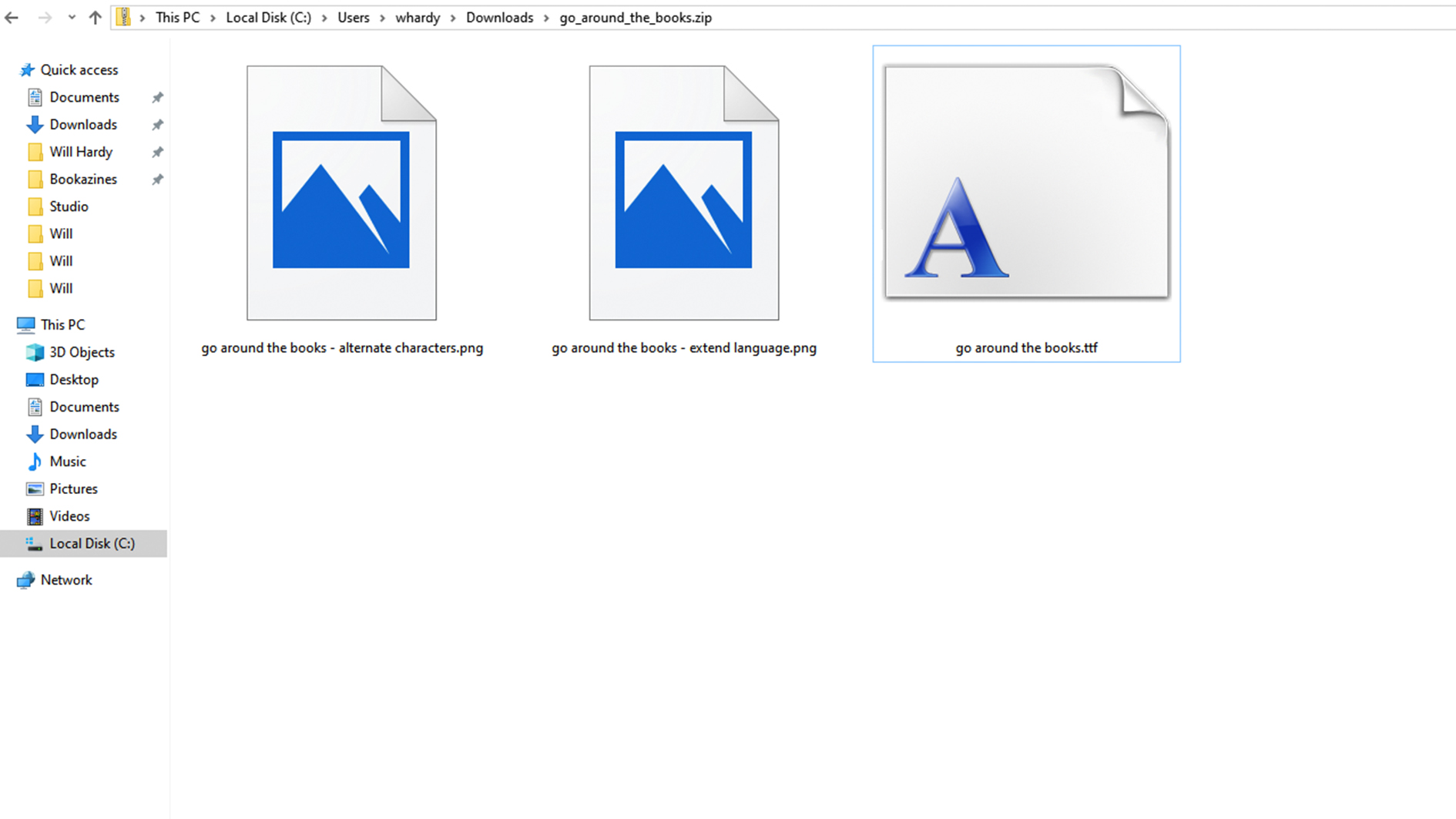
Buka folder Unduhan dan gulir ke bawah ke file font yang baru saja ditambahkan. Jika folder di-zip lalu klik kanan dan pilih ekstrak semua di atasnya untuk mengakses konten. Font diunduh secara individual, jadi akan ada beberapa folder jika Anda mengunduh beberapa font. OTF dan TTF adalah dua ekstensi file font paling umum.
03. Instal Font.
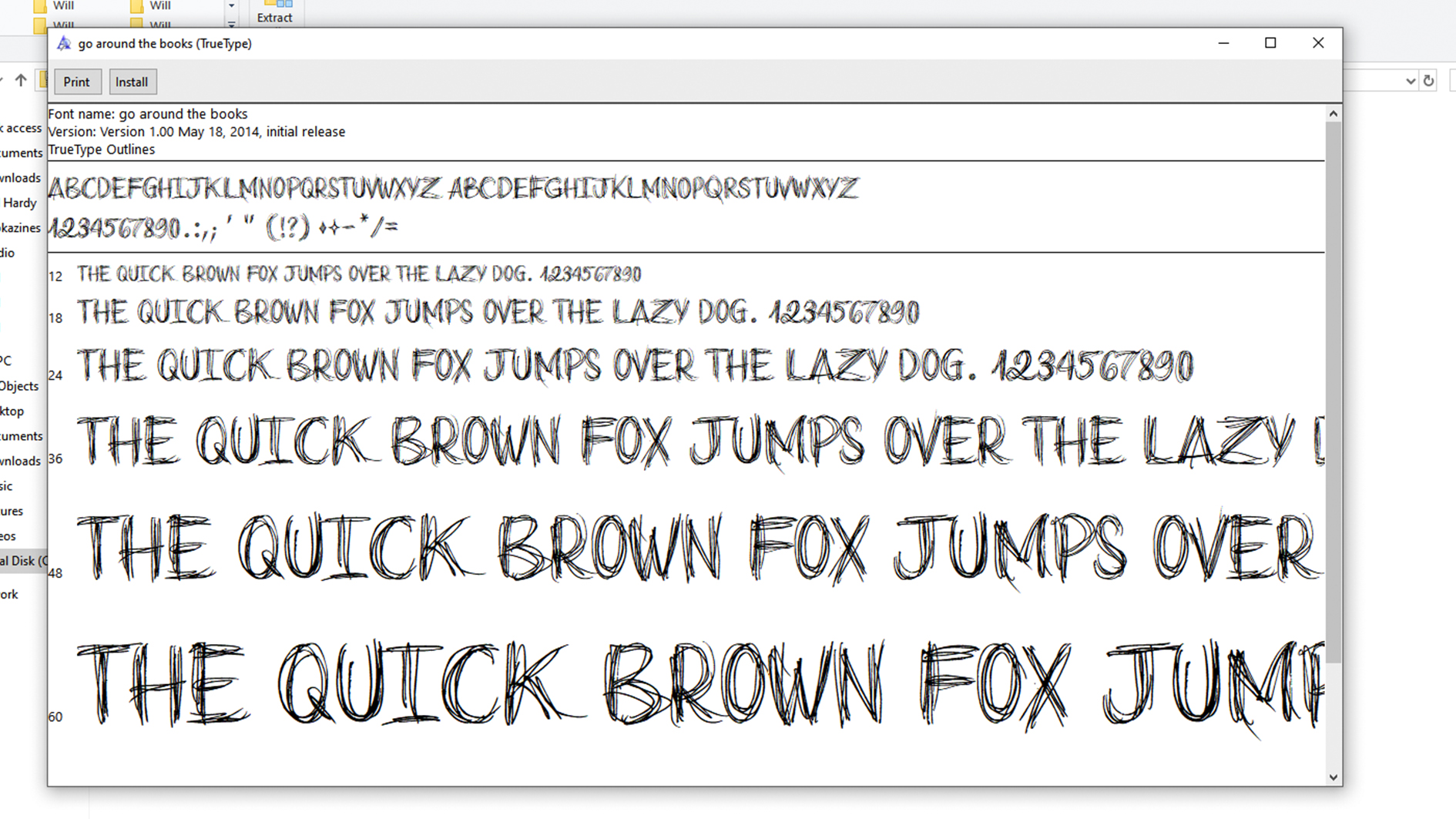
Ada tiga opsi untuk menginstal font Anda di Photoshop pada Windows.
Opsi 01: Klik kanan pada file font dan klik Instal, membuat font Anda tersedia di semua aplikasi di komputer, bukan hanya Photoshop.
Opsi 02: Klik pada Start Menu & GT; Panel Kontrol & GT; Penampilan dan personalisasi & gt; Font. Anda cukup menyalin dan menempelkan file font baru ke dalam daftar font yang diaktifkan ini.
Opsi 03: Untuk menggunakan utilitas manajemen font, lihat dokumentasi itu untuk instruksi tentang menambah dan mengaktifkan font.
04. Pilih font di Photoshop
Font yang Anda pilih harus tersedia di komputer Anda sekarang, jadi buka photoshop dan pilih di tab Karakter. Jika Anda ingin menambahkan efek artistik Photoshop yang mungkin Anda butuhkan untuk mencairkan teks, menjadikannya gambar berbasis piksel bitmap yang dapat diedit. Pastikan Anda senang dengan teks Anda terlebih dahulu, karena Anda tidak dapat mengeditnya setelah proses ini.
Lisensi Font: Apa yang Perangkat Pertimbangkan
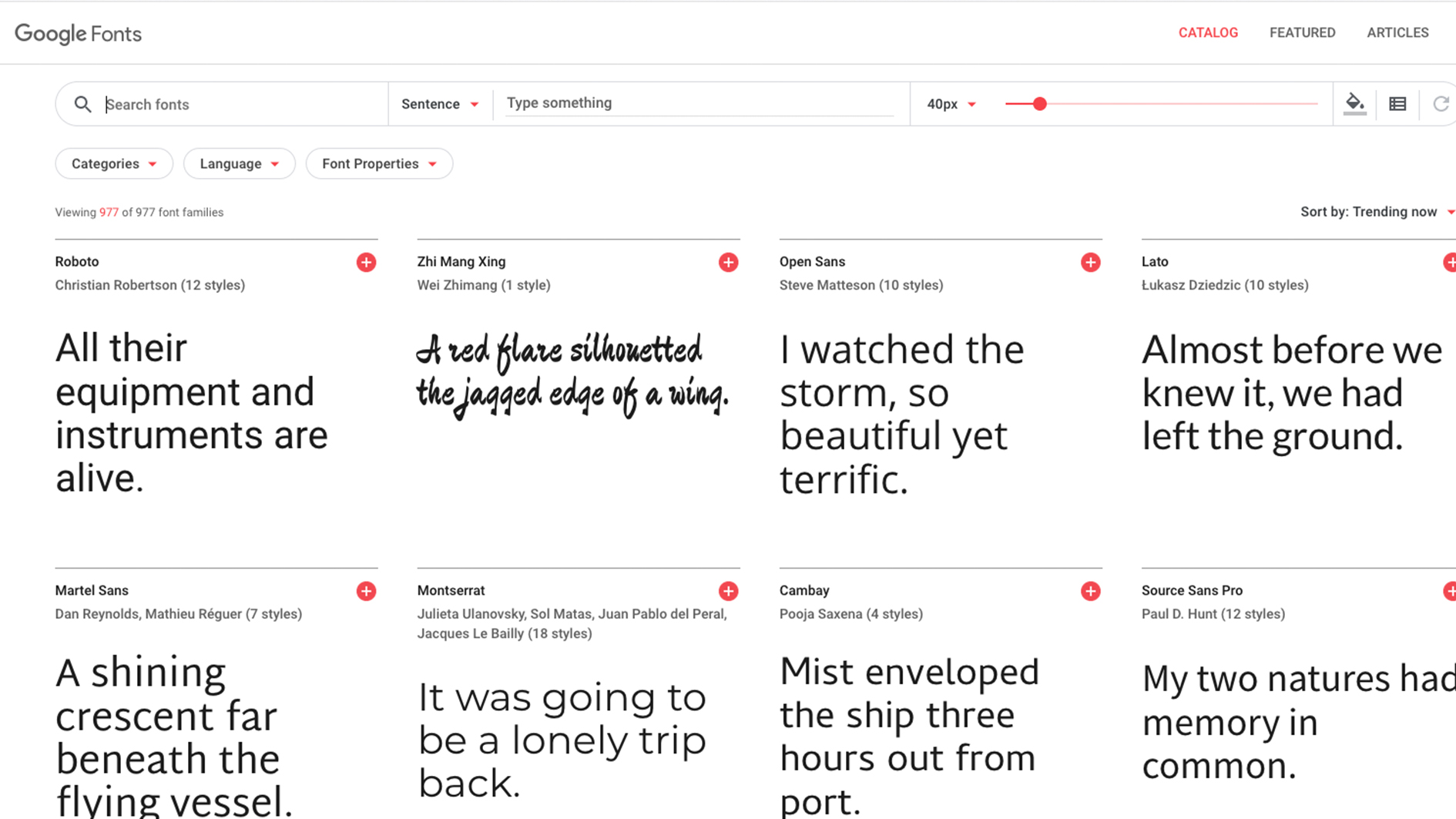
Meskipun perpustakaan font gratis mungkin tampak menjadi smorgasbord yang tak terbatas, ada baiknya mempertimbangkan lisensi sebelum menyelipkan. Karena setiap font dianggap sebagai perangkat lunaknya sendiri, itu terikat dengan perjanjian lisensi yang sama saat menginstalnya ke komputer Anda. Setiap font dilengkapi dengan beberapa jenis lisensi, yang dapat Anda periksa pada perjanjian lisensi pengguna akhir yang dilengkapi dengan font yang Anda unduh.
Lisensi desktop akan memungkinkan Anda untuk menginstal font ke komputer Anda dan menggunakan dalam aplikasi apa pun, yang membuatnya baik untuk digunakan untuk proyek-proyek pribadi, tetapi masalah muncul ketika Anda melakukan pekerjaan komersial.
Bahkan jika font diiklankan sebagai unduhan gratis, mungkin masih memiliki batasan tentang hal itu mengenai pekerjaan komersial. Dalam hal yang sama, ada kemungkinan bahwa seseorang dapat mengunggah font dan menggambarkannya sebagai 'gratis' tanpa izin desainer asli. Ketika bekerja untuk klien, sangat penting bagi Anda untuk memeriksa lisensi font dan membeli lisensi apa pun jika diperlukan.
Yang paling mudah di sekitar ini adalah dengan menggunakan lisensi sumber terbuka. Ini gratis untuk diunduh dan digunakan, selama Anda tidak dijual kembali dan sesekali memberikan kredit untuk digunakan. Contoh yang baik adalah Font google. , yang merupakan koleksi open-source, populer dengan desainer, yang dapat digunakan secara pribadi atau komersial.
Cara Menambahkan Font di Photoshop: Font Adobe
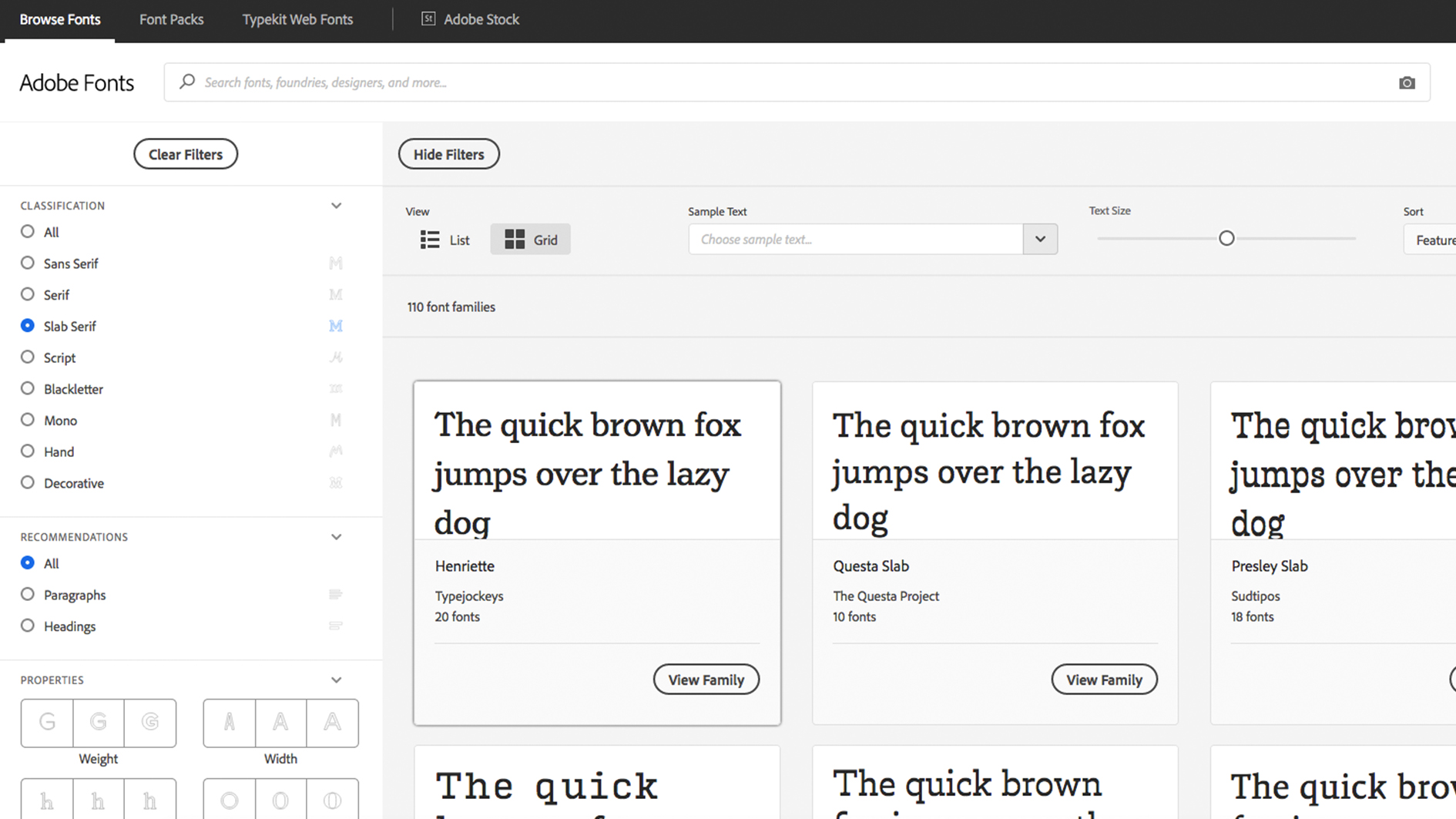
Sumber daya lain yang baik untuk pelanggan Adobe CC adalah Adobe Fonts, yang menyajikan banyak pilihan tipografi, dibersihkan untuk penggunaan pribadi dan komersial, dengan integrasi yang mulus dengan CC. Jika Anda online dan masuk ke CC, Anda dapat mengakses Adobe Fonts dari dalam aplikasi atau online.
Jika Anda menemukan font yang Anda sukai, Anda cukup mengklik slider untuk mengaktifkan font dan seluruh keluarga. Ini akan tersedia di semua aplikasi Adobe. Ketika membuka proyek dengan font yang tidak Anda miliki, Anda akan diberikan opsi untuk menyelesaikan font, yang menyinkronkan font yang cocok dari Adobe Fonts. Semua font disertakan dengan langganan CC apa pun dan tidak ada batasan pada berapa banyak yang dapat Anda gunakan sekaligus.
OTF vs TTF.
Dari semua ekstensi yang menunjukkan file font, dua yang paling umum adalah TTF (font trueetype) dan OTF (font opentype). TTF adalah format yang lebih lama yang menggunakan tabel mesin terbang untuk menentukan penampilan karakternya, sementara OTF menggunakan mesin terbang di samping tabel format font ringkas, memberikan potensi untuk ukuran file yang lebih kecil. Meskipun font OTF menjadi lebih populer, TTF masih tetap menjadi alternatif yang layak, dan lebih mudah dibuat daripada OTF.
Baca lebih lajut:
- Unduh Photoshop: Cara mencoba Photoshop secara gratis atau dengan Creative Cloud
- Pintasan Photoshop kamu harus tahu
- Kelas atas Tutorial Photoshop. untuk mencoba
Bagaimana caranya - Artikel Terpopuler
10 aturan untuk membuat formulir web yang ramah pengguna
Bagaimana caranya Sep 10, 2025Meskipun evolusi interaksi manusia-komputer, formulir masih tetap menjadi salah satu jenis interaksi paling penting bagi pengguna..
Konversi game flash ke HTML5
Bagaimana caranya Sep 10, 2025Flash perlahan ditinggalkan oleh Adobe yang mendukung HTML5 dan Javascript; Akhirnya kehidupan resmi ditetapkan untuk tahun 2020...
Level Atas Karakter Game dengan Majelis Kreatif
Bagaimana caranya Sep 10, 2025Dengan berbagai macam makhluk dan karakter yang menakutkan untuk membuat, bekerja dengan lokakarya permainan untuk menerjemahkan ..
Buat karakter dengan pose yang kuat di Photoshop
Bagaimana caranya Sep 10, 2025Menciptakan karakter laki-laki yang berlebihan adalah tentang berlebihan, mendorong bentuk, kesenangan, gerak dan sudut kamera ke..
Cara Membuat Kain CG Realistis
Bagaimana caranya Sep 10, 2025Saat bekerja dengan kain dan kain dalam 3D, mungkin sulit untuk mencapai resolusi yang baik dan tampilan yang bagus. Pekerjaan An..
7 Cara Pembunuh untuk Mempengaruhi Perilaku Pengguna
Bagaimana caranya Sep 10, 2025Situs web menggunakan teknik psikologis untuk mempengaruhi perilaku pengguna mereka. Gambar pada dekade penelitian akademik yang menjelaskan bagaimana pikiran kita bekerja dan bagaimana kita ..
Cara membuat rambut bergaya manga
Bagaimana caranya Sep 10, 2025Belajar Cara menggambar manga bukan prestasi yang mudah. Jadi, untuk membuatnya semudah mungkin, saya mengikuti proses langkah demi langkah sederhana yang menggunakan pergeraka..
Cara Menggunakan Fitur 'Pertandingan Font' Photoshop
Bagaimana caranya Sep 10, 2025Desainer dan kreatif dari semua bidang seperti Magpies dalam selera mereka untuk mengumpulkan barang-barang cerah dan mengkilap. ..
Kategori
- AI & Pembelajaran Mesin
- AirPods
- Amazon
- Amazon Alexa & Amazon Echo
- Amazon Alexa & Amazon Echo
- Amazon Api TV
- Video Prime Amazon
- Android
- Ponsel & Tablet Android
- Telepon & Tablet Android
- TV Android
- Apple
- Apple App Store
- Apple Homekit & Apple Homepod
- Musik Apple
- Apple TV
- Apple Watch
- Aplikasi & Aplikasi Web
- Aplikasi & Aplikasi Web
- Audio
- OS Chromebook & Chrome
- Chromebook & Chrome OS
- Chromecast
- Cloud & Internet
- Cloud & Internet
- Cloud Dan Internet
- Perangkat Keras Komputer
- Sejarah Komputer
- Cord Cutting & Streaming
- Pemotongan & Streaming Kabel
- Perselisihan
- Disney +
- DIY
- Kendaraan Elektrik
- Ereaders
- Penting
- Penjelasan
- Bermain Game
- Umum
- Gmail
- Asisten Google & Google Sarang
- Google Assistant & Google Nest
- Google Chrome
- Google Documents
- Google Drive
- Google Maps
- Google Play Store
- Google Sheets
- Google Slide
- Google TV
- Perangkat Keras
- HBO MAX
- Bagaimana Caranya
- Hulu
- Slang & Singkatan Internet
- IPhone & IPad
- Kindle
- Linux
- Mac
- Pemeliharaan Dan Optimasi
- Microsoft Edge
- Microsoft Excel
- Microsoft Office
- Microsoft Outlook
- Microsoft PowerPoint
- Tim Microsoft
- Microsoft Word
- Mozilla Firefox
- Netflix
- Nintendo Switch
- Paramount +
- Gaming PC
- Peacock
- Fotografi
- Photoshop
- PlayStation
- Privasi & Keamanan
- Privasi & Keamanan
- Privasi Dan Keamanan
- Roundups Produk
- Pemrograman
- Raspberry PI
- Roku
- Safari
- Telepon Samsung & Tablet
- Ponsel & Tablet Samsung
- Slack
- Rumah Pintar
- Snapchat
- Media Sosial
- Ruang Angkasa
- Spotify
- Tinder
- Penyelesaian Masalah
- TV
- Video Game
- Realitas Maya
- VPNS
- Browser Web
- Wifi & Router
- WiFi & Router
- Windows
- Windows 10
- Windows 11
- Windows 7
- Xbox
- TV YouTube & YouTube
- YouTube & YouTube TV
- Zoom
- Penjelasan







